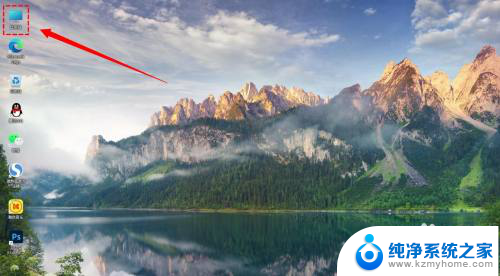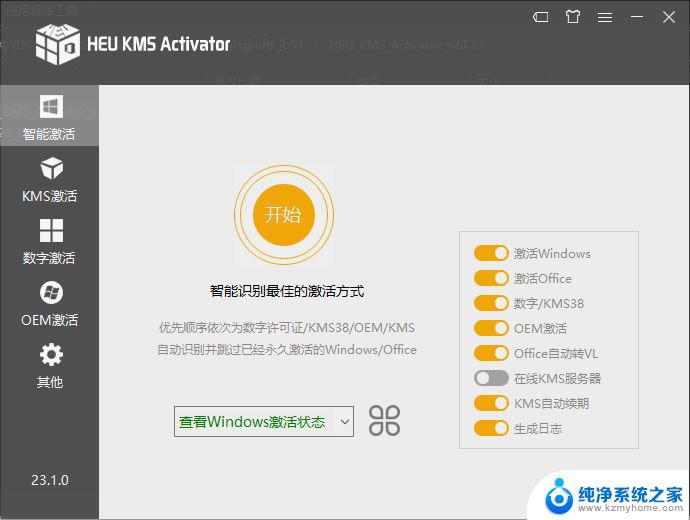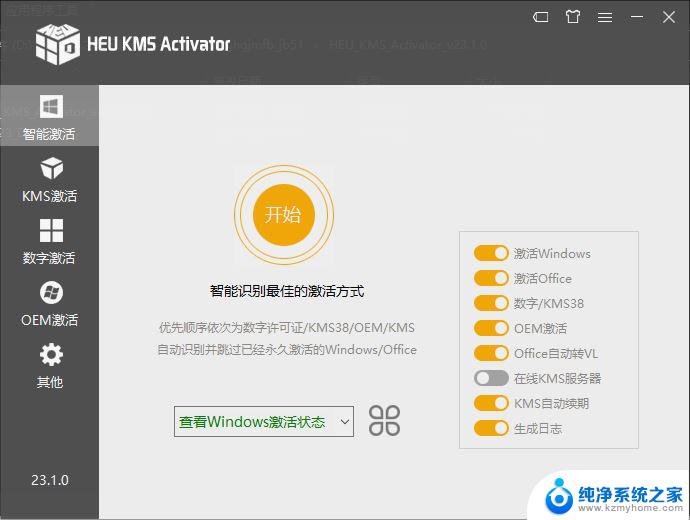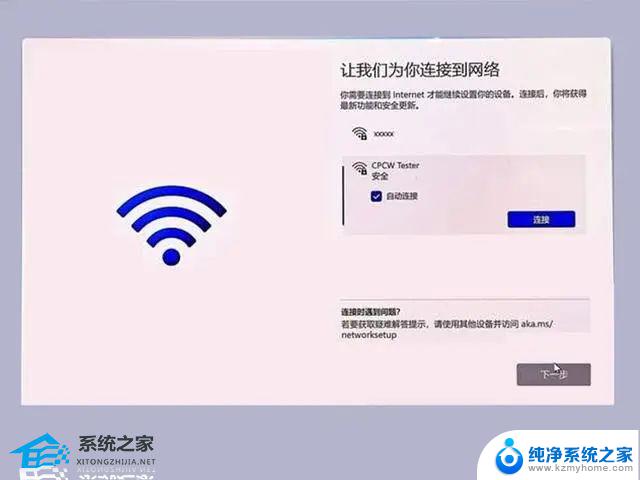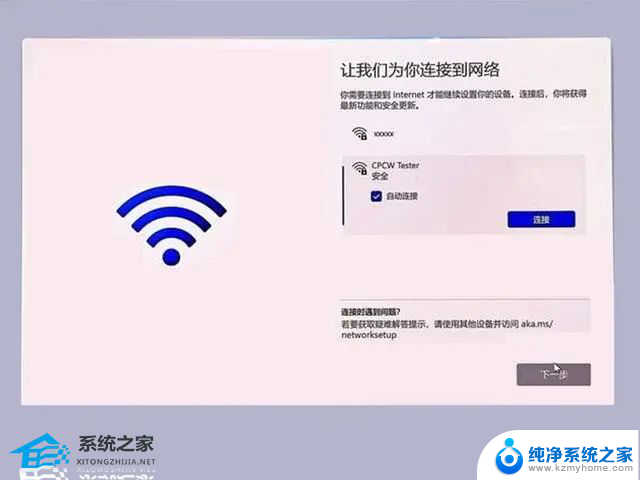数字许可证激活win11 win11激活教程及附激活密钥分享
在计算机操作系统领域,Windows一直是备受关注的产品之一,而最新发布的Windows 11更是备受期待。许多用户在安装完系统后却面临着激活问题。为了解决这个困扰,我们为大家整理了Win11激活教程及附激活密钥分享,希望能帮助大家顺利激活Windows 11系统,享受到最新操作系统的便捷和优势。愿大家都能顺利体验到Windows 11带来的新功能和改进。
Windows11数字权利如何激活?Windows11数字权利激活教程
1、在更新了Windows 11系统的电脑上登录微软账号,该账号需要是激活win10后所登录的账号;
2、使用快捷键【Win+R】打开设置,进入【Update & Security】更新和安全中;
3、点击左侧的【Activation】激活中;
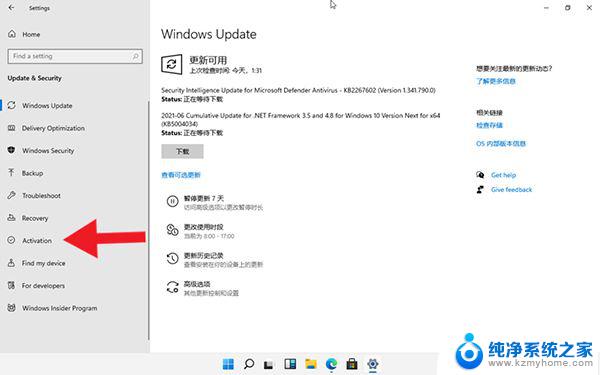
4、点击右侧页面的【Change Product Key】更改产品密钥,选择【我更改了此设备的硬件】。输入3V66T密钥并安装;
经过测试,Windows 11安装密钥和 Windows 10是一样的,所以我们可以直接在安装的时候通过密钥来激活。
专业版安装密钥:VK7JG-NPHTM-C97JM-9MPGT-3V66T
家庭版安装密钥:YTMG3-N6DKC-DKB77-7M9GH-8HVX7
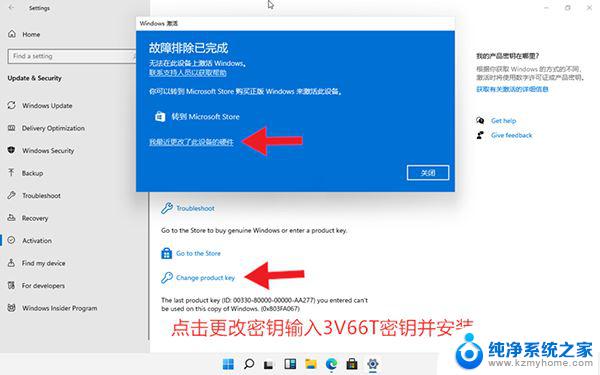
5、在设备中选择一塔数字权利设备进行授权转移,如果显示VMware INC的均为虚拟机获取的授权;
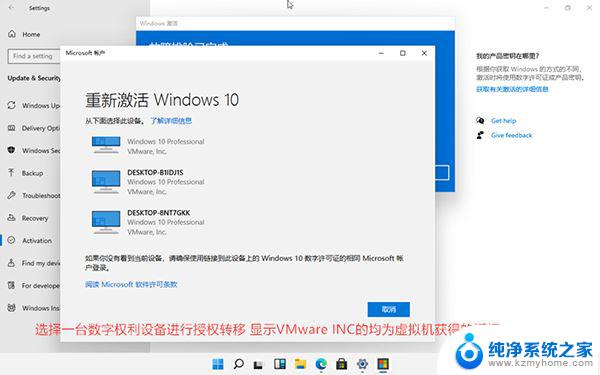
6、选择设备后,勾选【这是我正在使用的设备】,点击【激活】即可;
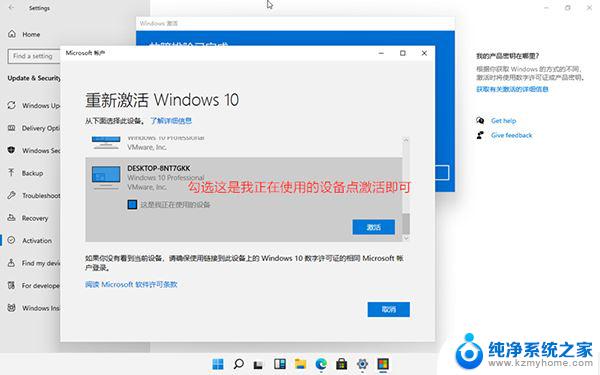
7、等待系统激活成功后,将会提示“Windows 已激活”即可完成数字权利激活操作。
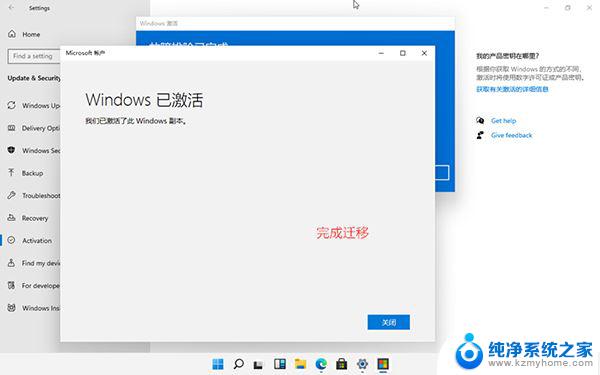
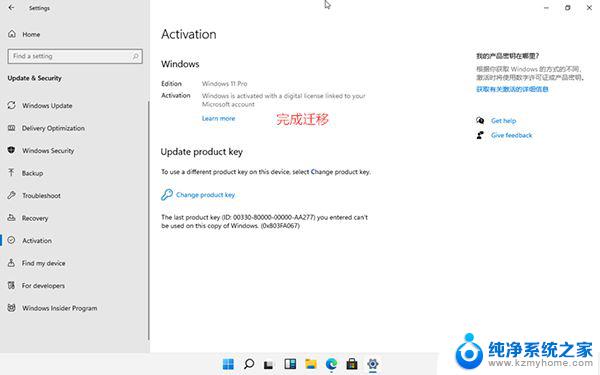
windows11预览版下载
安装密钥激活
经过测试,Windows 11安装密钥和 Windows 10是一样的,所以我们可以直接在安装的时候通过密钥来激活。
专业版安装密钥:VK7JG-NPHTM-C97JM-9MPGT-3V66T
家庭版安装密钥:YTMG3-N6DKC-DKB77-7M9GH-8HVX7
HEU KMS Activator激活工具(支持win11永久激活) 知彼而知己版
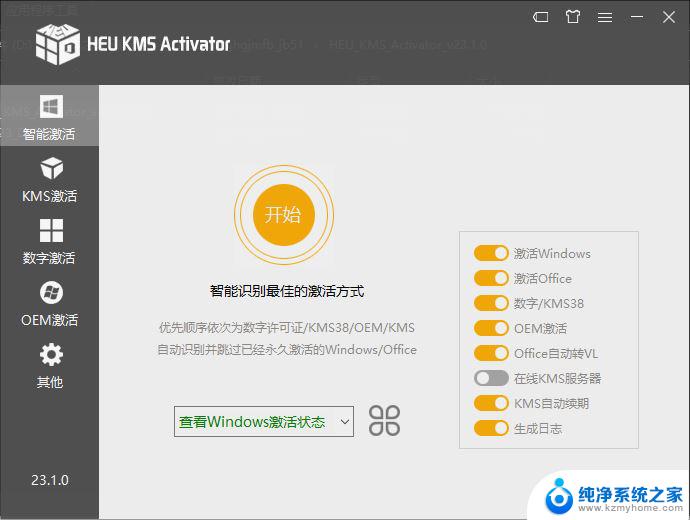
windows11激活工具下载
想要获取更多资源请扫码关注公众号后台回复“649”获取激活工具

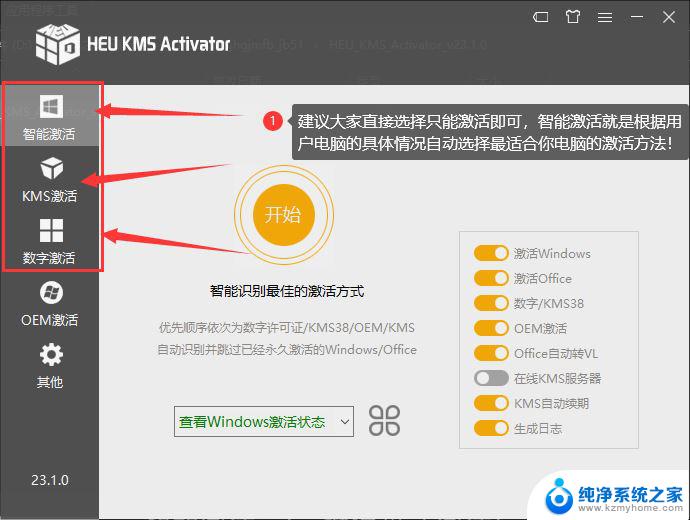
安装激活教程
01、Windows11[22000.51]下载方法
打开https://uupdump.net/,选择amd64的版本。
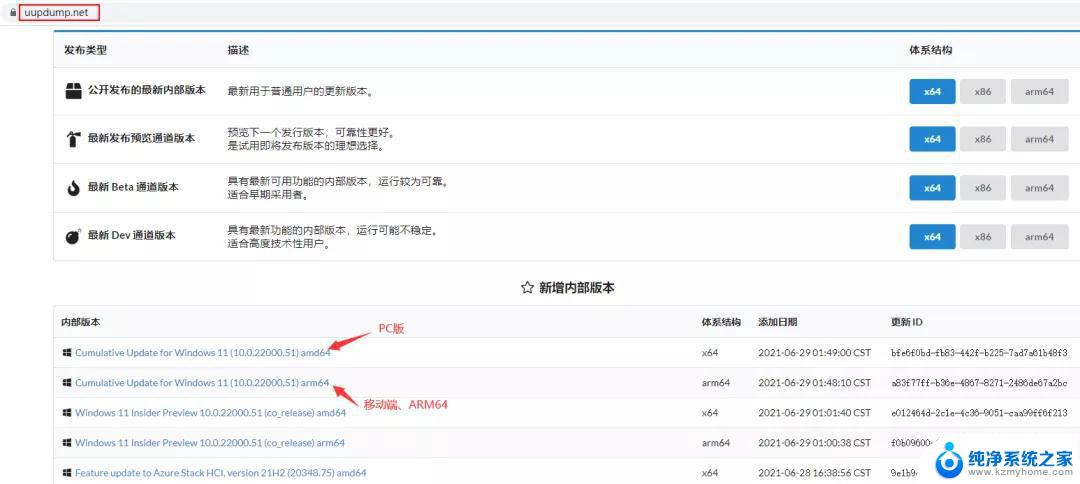
选择语言—下一步。
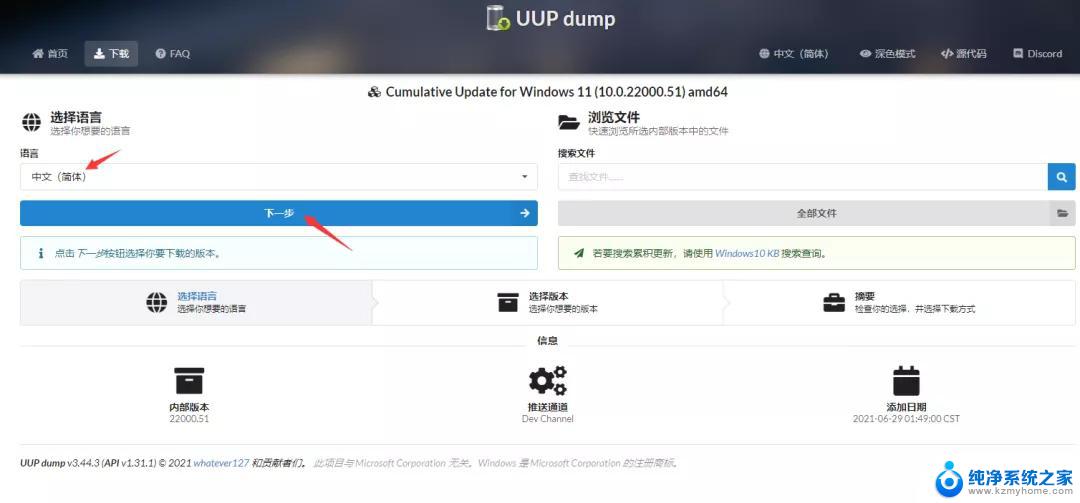
选择版本—下一步。(这里显示成了Win10)
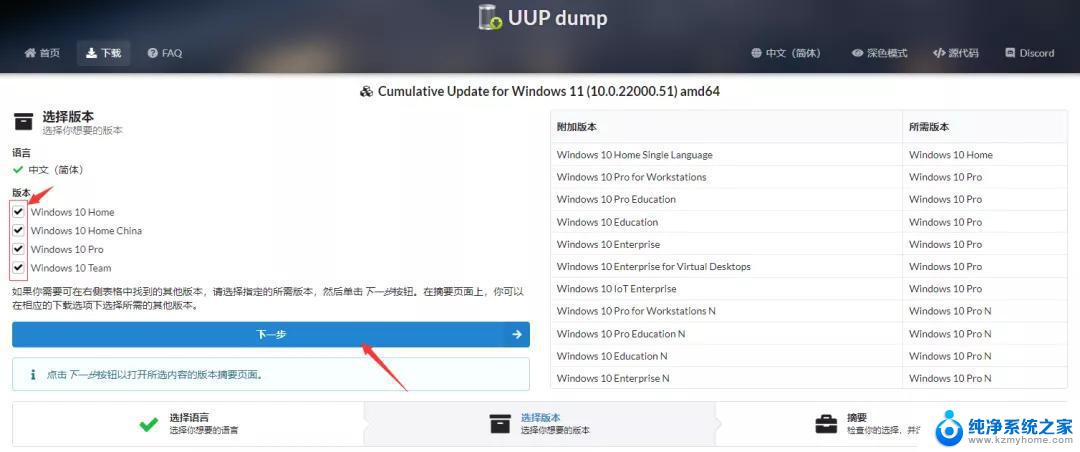
勾选第2种下载方式,并点击“创建下载包”。
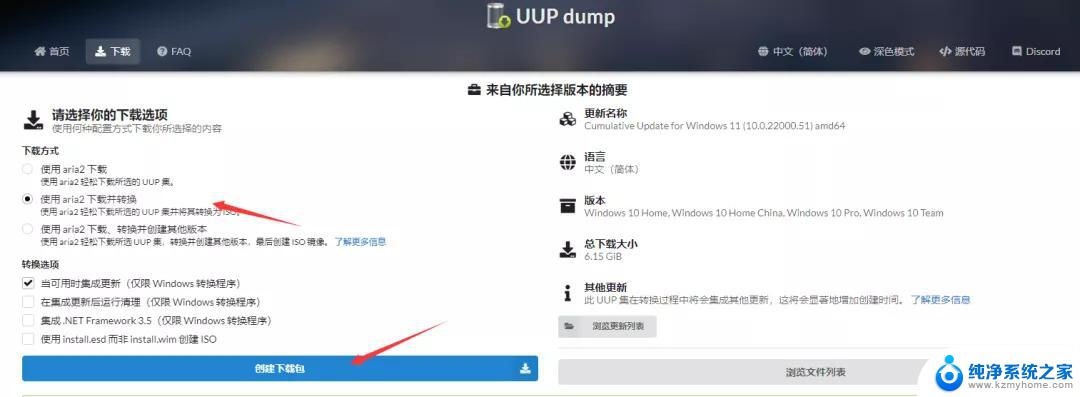
解压上一步的压缩包,以管理员身份运行“up_download_windows.cmd”,将会自动下载并生成ISO镜像。【注意:耗费时间可能较长,如果提示错误可能是网速不好。过一段时间再试,成功后会自动生成一个ISO镜像,我大概用了2个小时】
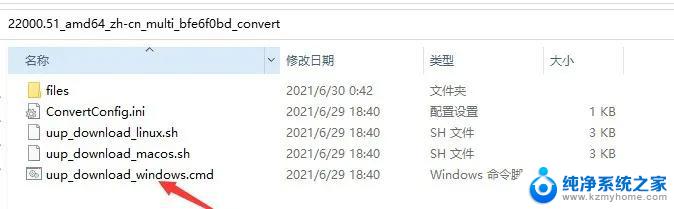
成功后的截图如下。
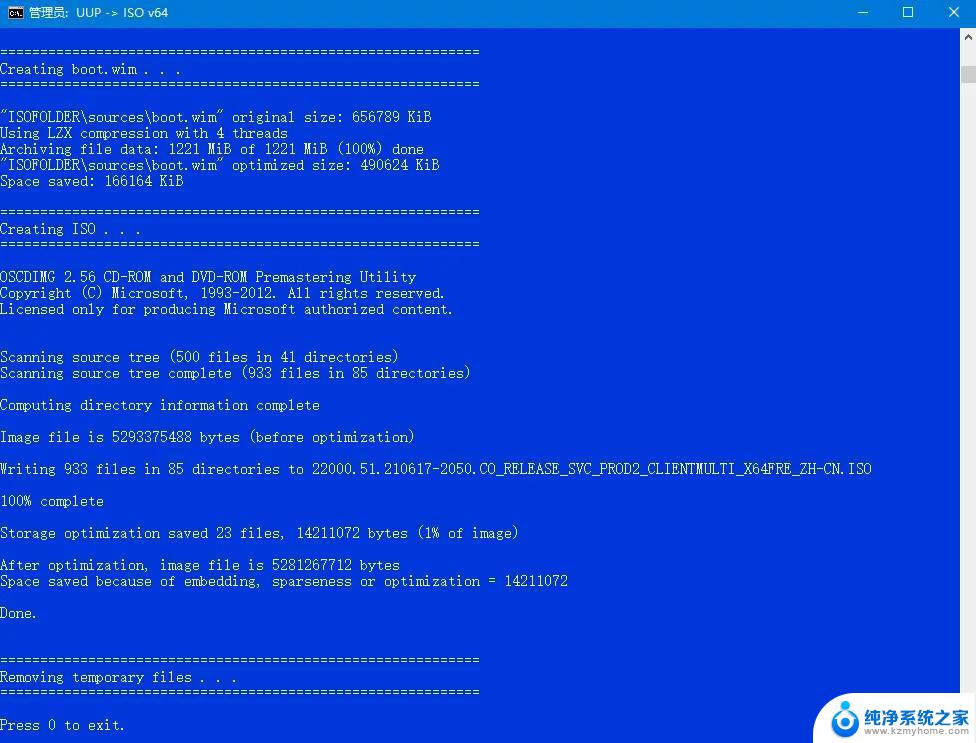
另外提供网友上传的镜像(可用迅雷下载):
AMD64版:
地址1:ed2k://|file|22000.51.210617-2050.CO_RELEASE_SVC_PROD2_CLIENTMULTICOMBINED_UUP_X64FRE_ZH-CN.ISO|5727295488|F27604BE2EF9E4D3A20886157A8297D3|/
ARM64版:
https://m.twqian.xyz/show/2/Windows/System/UUP/Windows11/22000.51.210617-2050.CO_RELEASE_SVC_PROD2_CLIENTPRO_OEMRET_A64FRE_ZH-CN.ISO
02、Windows11[22000.51]安装方法+注意事项
方法①:这个版本是第一个内测版,还不稳定,仅推荐在虚拟机里进行安装体验。建议全新安装,新建虚拟机,设置里记得勾选“启用安全引导(s)”、固件类型“UEFI”。然后一直“下一步”即可完成安装。备注:我用的是VMware15.5.0版本,我的主机不支持TPM2.0,不影响安装。
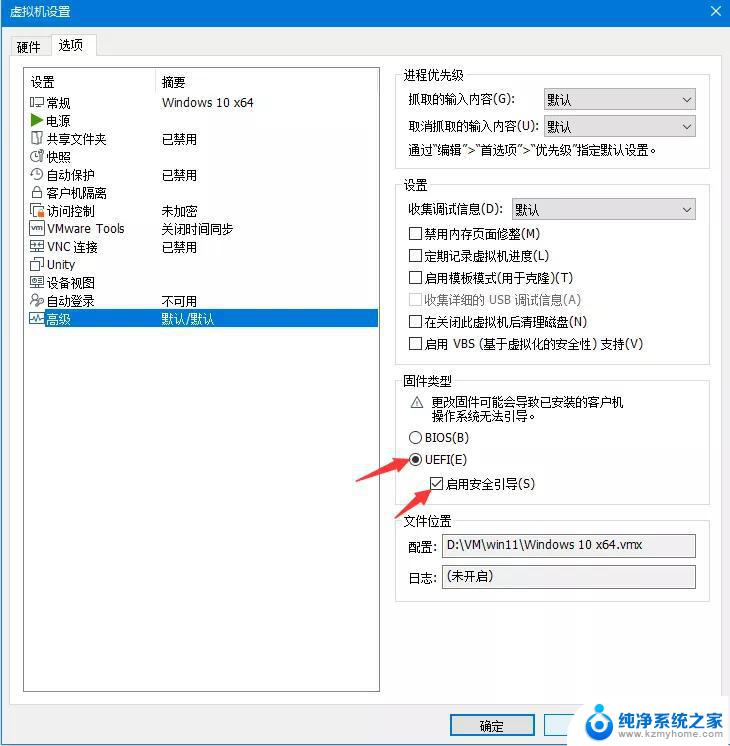
方法②:另外的安装方法:在WinPE下,使用各类部署工具(或安装器等)将install.wim部署到硬盘上均可。//即便是计算机不支持TPM2.0也可以安装,因为系统安装的时候是靠微软的安装器(setup.exe)检测硬件信息的,如果在PE下使用部署工具进行部署,当然不会存在上述情况了//
方法③:不推荐实体机系统升级安装,这个版本会存在较的问题,会很不稳定,这里就不再提供方法了。
【注】:安装过程中需要使用Microsoft账户登录,并且无法跳过。此时如果不想使用微软账户的话,可将网络断开,则自动变为本地账户登录。另外,使用HEU KMS Activator 23.1版激活即可。
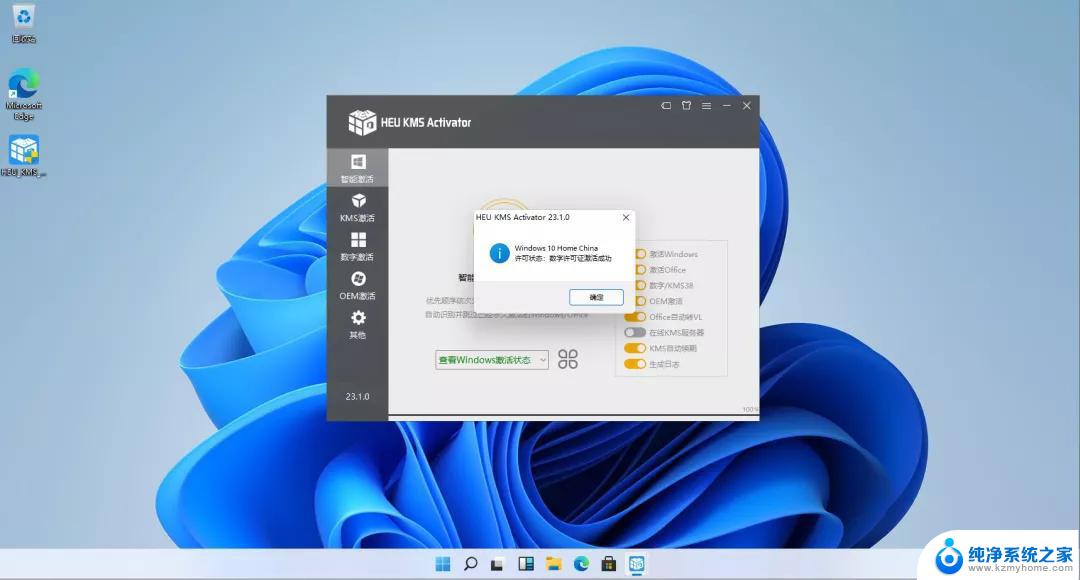
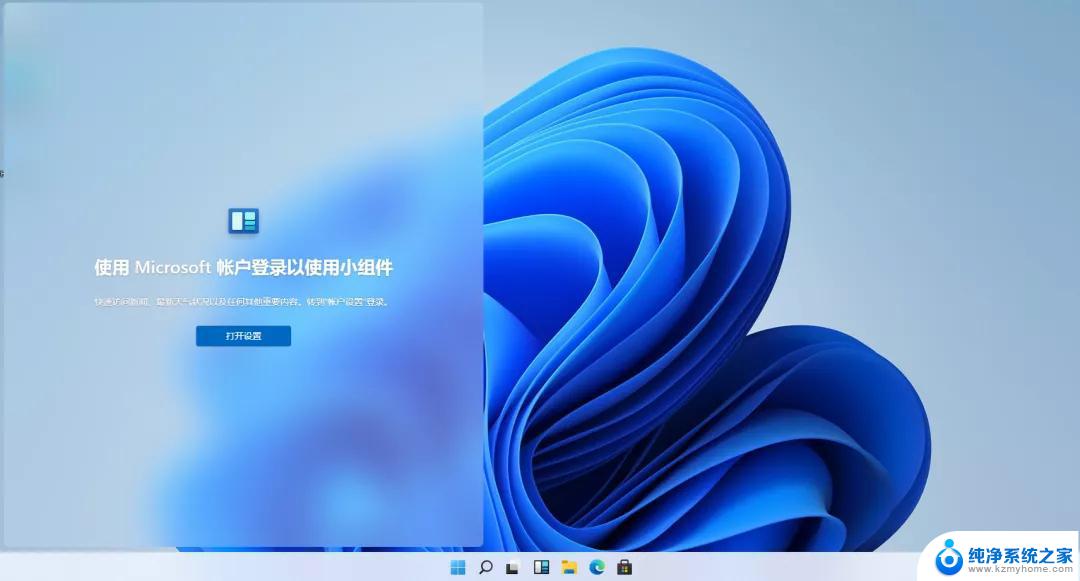
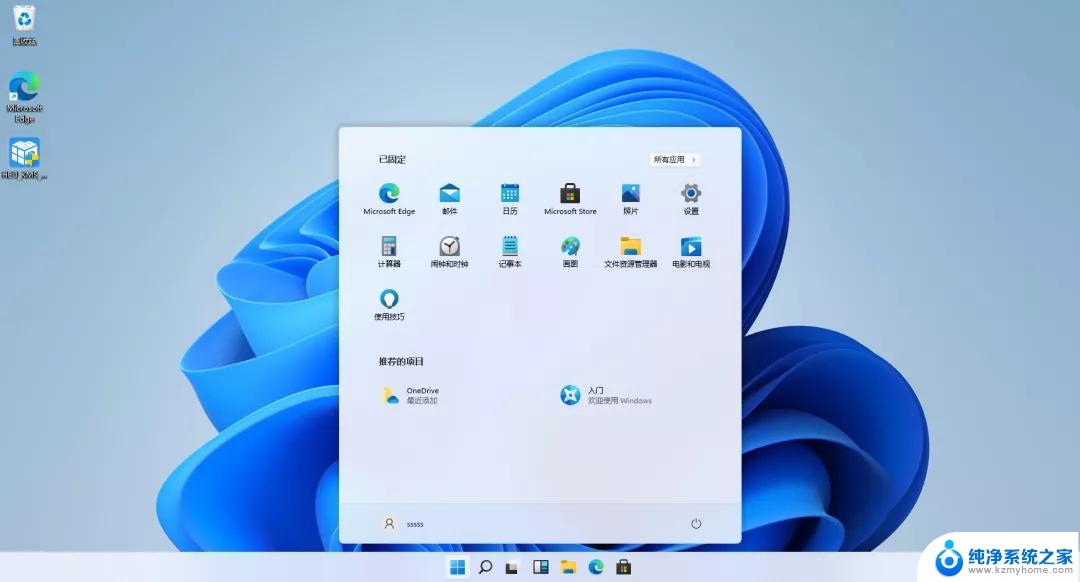
以上就是数字许可证激活Win11的全部内容,如果你遇到了这种问题,可以尝试按照以上方法解决,希望对大家有所帮助。